win7语音打电话有回声怎么解决 win7语音通话有回音怎么处理
更新时间:2023-05-16 13:07:06作者:yang
win7语音打电话有回声怎么解决,Win7系统自带的语音通话功能在沟通交流中起到了至关重要的作用。但是有些用户在使用语音通话时,会遇到回声的问题,这给沟通带来了很大的不便。那么如何解决Win7语音打电话有回声的问题呢?接下来我们将为大家提供一些有效的解决方法,让您的语音通话质量更加稳定和清晰。
解决方法:
1、同样的道理,在win7系统电脑下,我们首先要找到的也是控制面板(怎么打开控制面板这里就不再详细介绍了),然后找到“声音”这个功能,选择中它并右键,在出来的列表里我们点击录音设备这个选项卡。
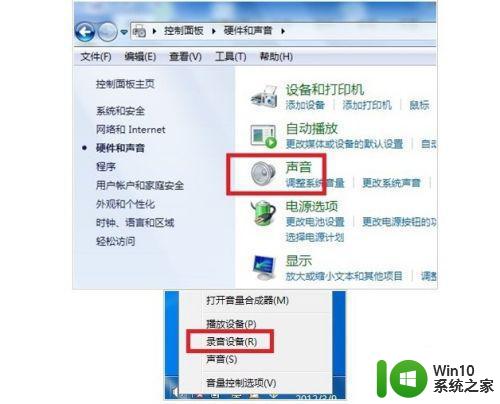
2、然后,在新打开来的列表里我们可以看到“麦克风”这个选项,这时我们右击“麦克风”选项,在新弹出来的列表里选择属性。
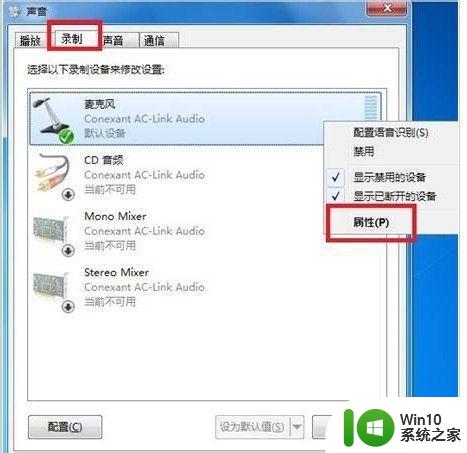
3、接着,我们在点击属性里出来的列表里把“侦听”下面的“侦听此设备”前面的小勾取消,确定按确定。
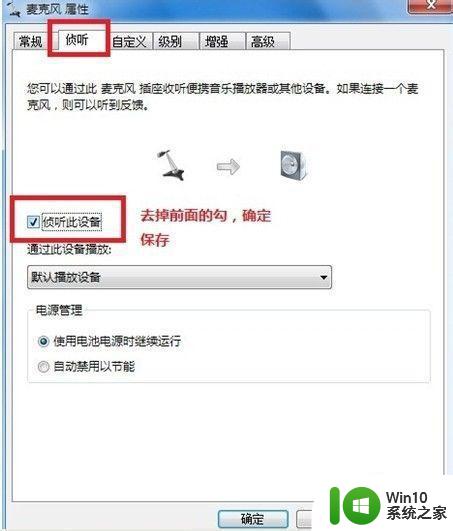
4、最后我们再跳到“增强”这个功能上,并且在“回声消除”前面打钩,然后确定退出。
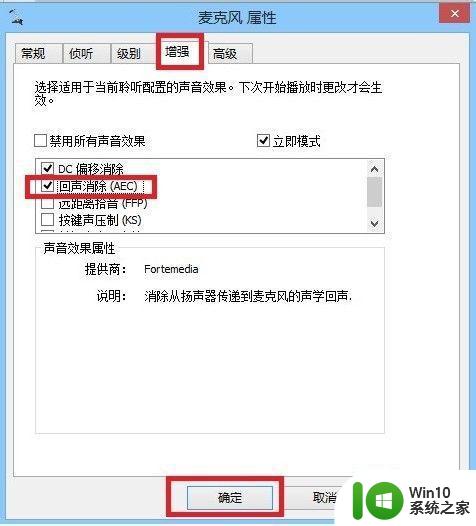
5、最后重新到语音聊天测试下有没有回音。
在使用win7语音通话时遇到回声问题,需要考虑多方面因素,比如网络状况、硬件设备、软件设置等。可以逐一排查解决,或者利用第三方软件进行降噪或抑制回声,保证通话质量。
win7语音打电话有回声怎么解决 win7语音通话有回音怎么处理相关教程
- win7语音有回声怎么解决 win7语音回声问题怎么解决
- win7话筒有回音的解决方法 win7话筒回音怎么消除
- win7系统麦克风说话有回音咋消除 win7麦克风有回声怎么办
- win7电脑插入话筒没声音的两种解决方法 win7电脑插入话筒没声音怎么回事
- win7内置麦克风说话没声音修复方法 win7麦克风说话没有声音怎么调
- win7电脑有声音游戏没声音怎么解决 win7电脑有声音但是游戏没有声音怎么办
- 电脑win7没有声音解决方法 电脑没有声音了怎么解决win7
- 升级win7系统后扬声器没有声音耳机有声音的解决教程 升级win7系统后扬声器没有声音耳机有声音怎么办
- win7电脑没有声音了如何解决 win7电脑没有声音怎么办
- win7电脑音响没有声音如何解决 win7电脑音响无声是怎么回事
- win7播放音乐没有声音如何解决 win7放歌没有声音怎么调整
- win7语音识别功能的打开方法 win7语音识别怎么启用
- window7电脑开机stop:c000021a{fata systemerror}蓝屏修复方法 Windows7电脑开机蓝屏stop c000021a错误修复方法
- win7访问共享文件夹记不住凭据如何解决 Windows 7 记住网络共享文件夹凭据设置方法
- win7重启提示Press Ctrl+Alt+Del to restart怎么办 Win7重启提示按下Ctrl Alt Del无法进入系统怎么办
- 笔记本win7无线适配器或访问点有问题解决方法 笔记本win7无线适配器无法连接网络解决方法
win7系统教程推荐
- 1 win7访问共享文件夹记不住凭据如何解决 Windows 7 记住网络共享文件夹凭据设置方法
- 2 笔记本win7无线适配器或访问点有问题解决方法 笔记本win7无线适配器无法连接网络解决方法
- 3 win7系统怎么取消开机密码?win7开机密码怎么取消 win7系统如何取消开机密码
- 4 win7 32位系统快速清理开始菜单中的程序使用记录的方法 如何清理win7 32位系统开始菜单中的程序使用记录
- 5 win7自动修复无法修复你的电脑的具体处理方法 win7自动修复无法修复的原因和解决方法
- 6 电脑显示屏不亮但是主机已开机win7如何修复 电脑显示屏黑屏但主机已开机怎么办win7
- 7 win7系统新建卷提示无法在此分配空间中创建新建卷如何修复 win7系统新建卷无法分配空间如何解决
- 8 一个意外的错误使你无法复制该文件win7的解决方案 win7文件复制失败怎么办
- 9 win7系统连接蓝牙耳机没声音怎么修复 win7系统连接蓝牙耳机无声音问题解决方法
- 10 win7系统键盘wasd和方向键调换了怎么办 win7系统键盘wasd和方向键调换后无法恢复
win7系统推荐
- 1 风林火山ghost win7 64位标准精简版v2023.12
- 2 电脑公司ghost win7 64位纯净免激活版v2023.12
- 3 电脑公司ghost win7 sp1 32位中文旗舰版下载v2023.12
- 4 电脑公司ghost windows7 sp1 64位官方专业版下载v2023.12
- 5 电脑公司win7免激活旗舰版64位v2023.12
- 6 系统之家ghost win7 32位稳定精简版v2023.12
- 7 技术员联盟ghost win7 sp1 64位纯净专业版v2023.12
- 8 绿茶ghost win7 64位快速完整版v2023.12
- 9 番茄花园ghost win7 sp1 32位旗舰装机版v2023.12
- 10 萝卜家园ghost win7 64位精简最终版v2023.12